Похожие презентации:
Диалоговые панели
1. Диалоговые панели
Обучающая презентацияРазработка: Коваленко Е.Г.
учитель ИИКТ МБОУ СОШ №17
г.Белая Калитва Ростовской области
2. Назначение диалоговых панелей операционной системы WINDOWS
Диалоговые окна илиДиалоговые панели
появляются в случае, когда
Windows необходима
дополнительная информация
для выполнения команды.
3. 1.Вкладки
Организуют в окне объединениенескольких режимов работы.
Работа с вкладками (переход по
ним) осуществляется щелчком
левой кнопкой мышки на вкладке.
4. 2.Командные кнопки
кнопка закрытия окна с сохранения всехизмененных параметров;
кнопка закрытия окна без сохранения
измененных параметров;
кнопка сохранения всех измененных
параметров без закрытия окна;
кнопка закрытия окна, когда
измененные параметры уже
сохранены;
5. 3.Текстовые поля
поле ввода – ограниченнаяпрямоугольной рамкой область, в
которую пользователь может
вводить с клавиатуры текст; чтобы
ввести данные в поле необходимо
сначала щелкнуть в нем мышью;
6. 4.Счётчики
счетчик – поле с двумя кнопкамисправа; можно щелкнуть в него
мышью и набрать значения
параметра на клавиатуре или щелкать
на кнопках: для увеличения
параметра , для уменьшения – ;
7. 5.Списки
поле списка – содержат списокобъектов, доступных для выбора; если
содержимое списка не помещается в
видимую часть, то появляются полосы
прокрутки для просмотра длинных
списков; чтобы выбрать объект следует
щелкнуть на нем мышью;
8. 6. Раскрывающиеся (скрытые) списки
поле скрытого списка в видимойчасти имеет только значение
текущего параметра, для их
открытия необходимо щелкнуть
мышью на кнопке ;
Свёрнутый список
Раскрытый список
9. 7. Переключатели
переключатели – круги с чернойточкой или без нее,
предназначенные для выбора
одного из взаимоисключающих
режимов;
10. 8. Флажки
флажок – квадратное поле индикаторас меткой внутри или без нее,
используется для включения/
выключения режима (его имя написано
рядом), который может находиться во
включенном или отключенном
состоянии
11. 9. Ползунки
Организуют плавное изменениекакого-либо параметра.
Перемещение ползунков
организуется при нажатой левой
кнопке мышки на них.







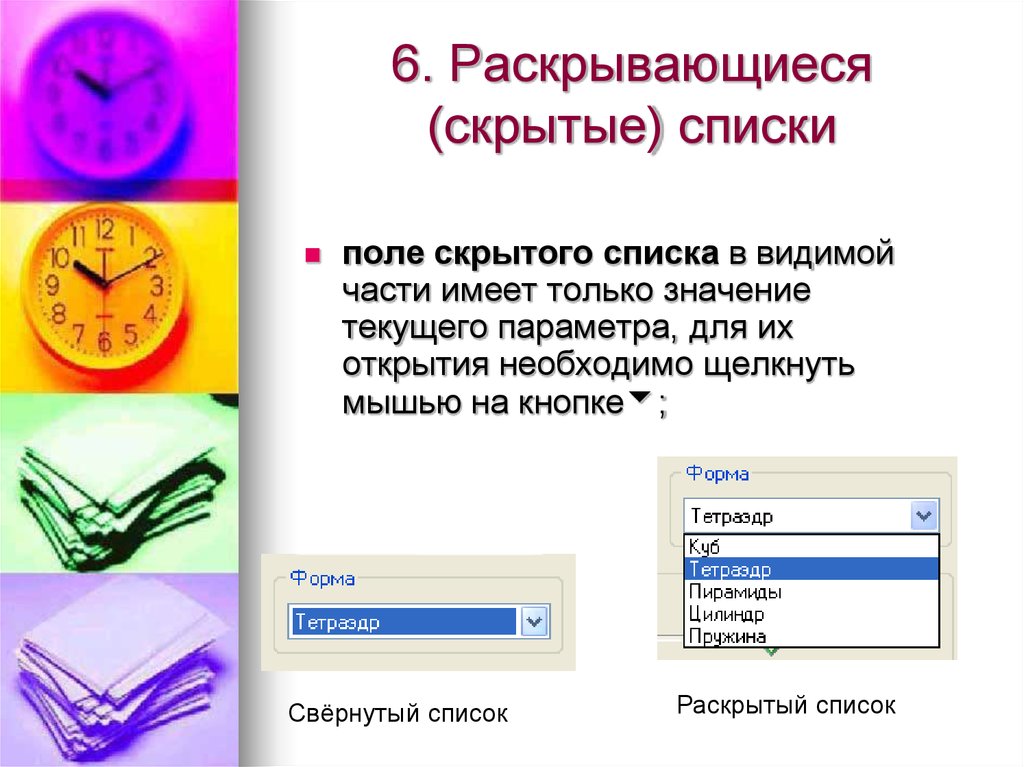
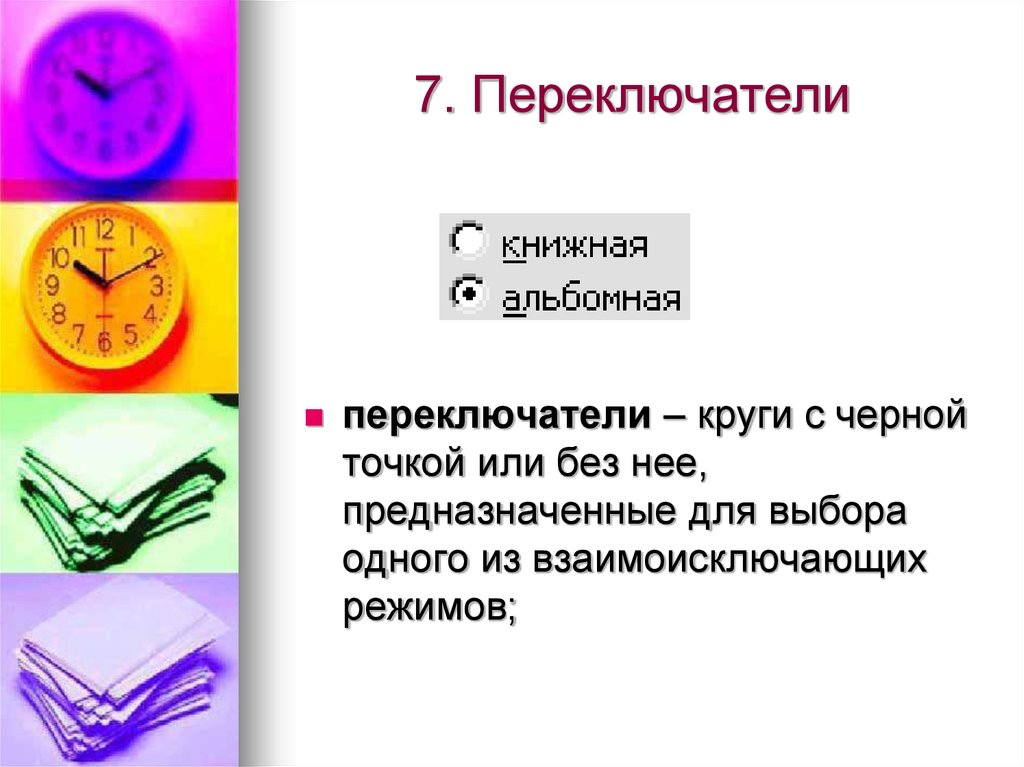

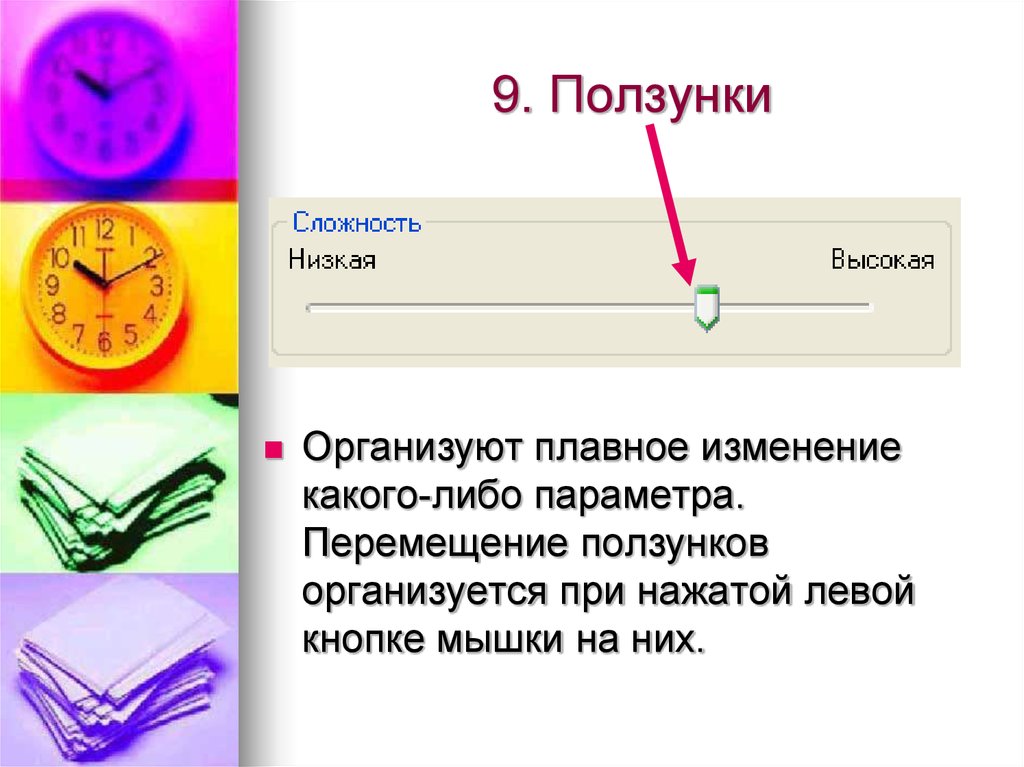

 Программное обеспечение
Программное обеспечение








